Modulul de leg\tur\ cu casa de marcat
IMPORTANT!
Modulul se adreseaz\ (deocamdat\) utilizatorilor de case de marcat "OPTIMA".
Se pleac\ de la ideea c\ firma furnizoare a casei "OPTIMA" [i-a f\cut "temele", adic\ la instalarea casei a setat TVA-ul, departamentele de lucru (care fac leg\tura `ntre articole [i procentul de TVA) [i a setat codul casei (un cod memorat intern de fiecare cas\, cod care poate lua 13313e424n o valoare `ntre 0 [i 99). Deci pentru casa de marcat, procentul de TVA este caracteristic departamentului si nu articolului. Având `ns\ `n vedere faptul c\ la fiecare cod PLU (deci articol) se specific\ departamentul, se poate deduce c\ fiecare cod PLU va avea implicit procentul lui de TVA.
MODUL DE LUCRU
Este necesar ca, `n WinMENTOR, gestiunile care reprezint\ articole de la raionul de marf\ magazin s\ aib\ stocurile ini]ializate. Ideea de baz\ este urm\toarea: se vor face toate opera]iunile `n WinMENTOR (recep]ii, transfer\ri, modific\ri de pre], m\riri sau diminu\ri de stoc) dup\ care, folosind protocolul cu casa de marcat, se vor transmite stocurile curente c\tre cas\.
Fazele necesare demar\rii cu succes a lucrului cu modulul "CASA DE MARCAT" din pachetul WinMENTOR sunt prezentate `n continuare.
1.Pornirea:
se selecteaz\ op]iunea "INTERNE", "CASA DE MARCAT"

Fig. AI.1.
apare o fereastr\ `n care se selecteaz\:
portul serial la care este legat\ casa de marcat (Com1 sau Com2)

Fig. AI.2.
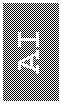 se selecteaz\,
din nomenclatorul de case de marcat, casa la care dorim s\ ne conect\m. Dac\
nomenclatorul este gol, evident c\ putem ad\uga `nregistrarea dorit\ la care
complet\m:
se selecteaz\,
din nomenclatorul de case de marcat, casa la care dorim s\ ne conect\m. Dac\
nomenclatorul este gol, evident c\ putem ad\uga `nregistrarea dorit\ la care
complet\m:
denumirea casei (exemplu: "RAION ALIMENTAR")
num\rul casei (este acel cod intern al casei care a fost fixat la instalarea acesteia)
casa firmei (este o leg\tur\ `ntre casa de marcat [i o cas\ a firmei din nomenclatorul Casa/Banca. La sfâr[itul zilei, când se face raportul zilnic [i se genereaz\ monetarul, `nregistr\rile vor con]ine aceast\ cas\, care ar putea fi denumit\ "SERTARUL CASEI DE MARCAT XX" cu tip contabil 5311 sau, de ce nu, "ceva" 581.
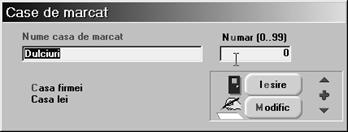
Fig. AI.3.
2. Odat\ selectat\ casa, programul `ncearc\ s\ fac\ leg\tura cu ea. Dac\ leg\tura s-a f\cut cu succes, sunt citite informa]ii din cas\ (departamentele de lucru, TVA-uri, num\r maxim de PLU-uri admise de cas\).
Dac\ leg\tura e[ueaz\ apare un mesaj de eroare.
3. ~n partea de jos a machetei este o gril\ care trebuie s\ con]in\ articolele ce vor fi transmise spre cas\. Dac\ se lucreaz\ pentru prima oar\ cu aceast\ machet\, grila va fi goal\. Articolele se pot prelua fie din stoc, fie din mi[c\ri interne, fie din intr\ri (vezi cele trei butoane de deasupra grilei). Op]iunea de preluare din stoc este cea mai cuprinz\toare, cele de preluare din recep]ii sau mi[c\ri interne fiind utile pentru situa]ia `n care, de exemplu, tocmai s-a f\cut o recep]ie [i ar fi prea greu de c\utat pozi]iile de stoc nou ap\rute sau modificate `n lista tuturor stocurilor.
La pornire, se recomand\ s\ se fac\ preluarea direct din stoc. Pentru aceasta, se selecteaz\ butonul "STOCURI" apoi `n noua machet\ de selectare (fig. AI.4) se aleg cantit\]ile dorite din grila cu articole (dup\ principiul deja cunoscut de la alte machete).
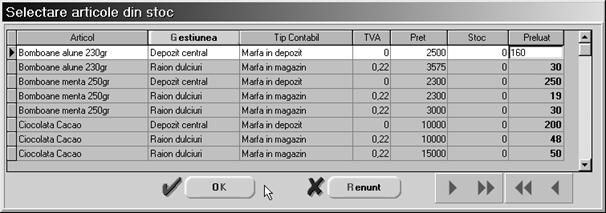
Fig. AI.4.
Ap\sarea butonului "GESTIUNE" permite filtrarea listei de stocuri.
Odat\ terminat\ selec]ia se iese cu op]iunea OK [i ve]i putea verifica dac\ articolele preluate au fost aduse `n grila primei machete (unde liniile modificate vor fi bifate).
Atentie!
Grila codurilor PLU de transmis la casa este salvata pe disc si este definitiva, ea prezentand situatia ultimei transmisii. In decursul timpului, la unele coduri PLU vor putea fi folosite pentru alte pozitii de stoc.
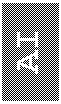 Pentru a trimite
liniile bifate c\tre cas\ trebuie completate codurile PLU (aceast\ opera]iune
se poate face [i automat, ap\sând pe butonul "PLU") [i departamentele ([i ele se
pot prelua automat, ap\sând pe butonul "DEPARTAMENT").
Pentru a trimite
liniile bifate c\tre cas\ trebuie completate codurile PLU (aceast\ opera]iune
se poate face [i automat, ap\sând pe butonul "PLU") [i departamentele ([i ele se
pot prelua automat, ap\sând pe butonul "DEPARTAMENT").
Pentru transmiterea PLU-urilor bifate c\tre cas\ se selecteaz\ op]iunea "TRANSMITE DATE".
Datele grilei sunt salvate automat, astfel `ncât la o nou\ intrare pe machet\, le ve]i reg\si.
Casa are acum articole cu pre]urile fixate [i este gata de lucru.
4. Pentru a vedea ce s-a vândut din articolele transmise spre cas\ se poate selecta op]iunea "PREIA VÂNDUTE". Aceast\ op]iune cite[te situa]ia din cas\ la moment, f\r\ a reseta `ns\ casa [i a scrie `n memoria fiscal\. Este echivalent\ cu RAPORT X. Raportul esen]ial este RAPORTUL Z, care se va da la schimb de tur\, moment `n care casa reactualizeaz\ stocurile (Stoc = Stoc - Vândute; Vândute = 0).
Cantit\]ile vândute se vor reg\si `n gril\, `n coloana "VÂNDUT".
5. Este posibil ca `n timpul zilei raionul respectiv s\ mai primeasc\ marf\ fie prin mi[c\ri interne, fie prin intr\ri `n firm\. Pentru a le prelua, se selectez\ op]iunea "MI{C|RI INTERNE" sau "INTR|RI", se selecteaz\ apoi tipul documentului din care se face preluarea ( figurile AI.5 [i AI.6) [i apoi, din lista de documente afi[at\, se selecteaz\ documentul dorit (figurile AI.7 [i AI.8).
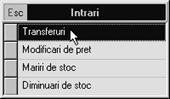

Fig. AI.5. Fig. AI.6.

Fig. AI.7.

Fig. AI.8.
~n urma selec]iei, coloana "PRELUAT" este actualizat\ cu un semn ce indic\ reu[ita ac]iunii iar `n grila cu articole ve]i putea sesiza producerea de modific\ri:
dac\ articolele intrate nu au mai existat `n gril\ vor apare pozi]ii noi
dac\ mi[c\rile selectate se refer\ la articole deja existente `n gril\, stocurile acestora vor cre[te (pentru gestiunile `n care s-au f\cut intr\ri) sau vor scade (pentru gestiunile din care s-au f\cut ie[iri).
Evident c\ articolele la care s-au produs aceste modific\ri (pe coloana "SELECTAT" ele au bifa) trebuie transmise c\tre cas\.
6. La sfâr[itul fiec\rei zilei de lucru modulul ofer\ utilizatorului un RAPORT Z. Pentru a-l ob]ine, selecta]i butonul "RAPORT ZILNIC"; casa va lista vânz\rile f\cute, apoi vor fi puse pe zero vânz\rile din ziua respectiv\ [i `n final va fi generat un monetar con]inând lista articolelor vândute.
Este momentul `n care vânz\rile se scad efectiv din stoc.
ATENTIE!
Pentru ca WinMENTOR s\ poat\ prelua `n "MONETARE" vânz\rile zilei, niciodat\ nu se va da Z-ul de la cas\, ci numai prin acest buton "RAPORT ZILNIC"!
7. Programul are [i câteva facilita]i de reg\sire rapid\ a datelor `n gril\. Astfel, din macheta principal\ a modulului, pozi]ionându-v\ pe coloana "ARTICOL", `n momentul când `ncepe]i s\ tasta]i denumirea articolului c\utat cursorul se va pozi]iona pe cea mai apropiat\ `nregistare `n a c\rei denumire se reg\sesc caracterele tastate. Acest lucru este posibil [i pe macheta ce permite selectarea articolelor din stoc.
8. ~n cazul când, `n urma deselor ad\ug\ri [i modific\ri de coduri PLU, aceste coduri nu mai sunt `n ordine cresc\toare, se poate face un click cu butonul drept al mouse-ului [i se selecteaz\ op]iunea "ORDONARE DUP| COD PLU". Articolele din gril\ vor fi reordonate `n ordinea cresc\toare a codului PLU.
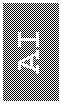 9. Programul
permite [i prezentarea unor situa]ii statistice ale vânz\rilor (rapoarte
orare). Din meniul activat, cu butonul drept al mouse-ului, se selecteaz\
"RAPOARTE ORARE" [i apoi op]iunea "VALORIC" sau "CUMP|R|TORI".
9. Programul
permite [i prezentarea unor situa]ii statistice ale vânz\rilor (rapoarte
orare). Din meniul activat, cu butonul drept al mouse-ului, se selecteaz\
"RAPOARTE ORARE" [i apoi op]iunea "VALORIC" sau "CUMP|R|TORI".
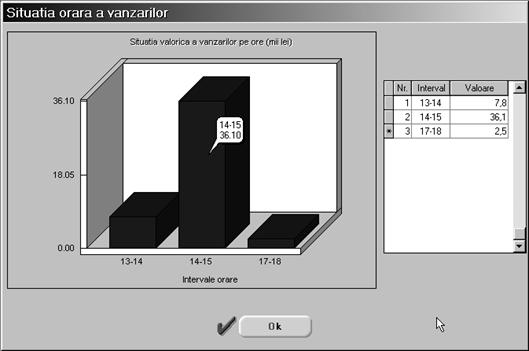
Fig. AI.9.
|